
Агуулгын хүснэгт:
- Зохиолч Lynn Donovan [email protected].
- Public 2023-12-15 23:50.
- Хамгийн сүүлд өөрчлөгдсөн 2025-01-22 17:34.
Үндсэн массив томьёо үүсгэ
- Мэдээллийг хоосон ажлын хуудсанд оруулна уу.
- Өөрийнхөө томъёог оруулна уу массив .
- Ctrl болон Shift товчийг удаан дар.
- Enter товчийг дарна уу.
- Ctrl болон Shift товчлууруудыг суллана уу.
- Үр дүн нь F1 нүдэнд харагдана массив Формула мөрөнд гарч ирнэ.
Мөн Excel дээр хүснэгтийн массивыг хэрхэн Vlookup хийх вэ?
Сонго Оруулах , Цэсийн мөрнөөс функц. Дахь Оруулах Функцийн дэлгэц, оруулна уу VLookup "Функц хайх" текст талбарт очоод "Явах" дээр дарна уу. "Функц сонгох" талбарт тодруулна уу VLOOKUP болон OK дарна уу. Хайх_утга талбарт хайхыг хүссэн нүдний утгыг оруулна уу хүснэгтийн цуваа (жишээ нь, 5-р сарын ажлын хуудас).
Хоёрдугаарт, Excel дээрх массив функц гэж юу вэ? Ан массивын томъёо нь томъёо нэг буюу хэд хэдэн зүйл дээр олон тооны тооцоолол хийх боломжтой массив . Та бодож болно массив утгын мөр эсвэл багана, эсвэл мөр, баганын утгын хослол хэлбэрээр. Та ашиглаж болно массив томьёо зэрэг нарийн төвөгтэй ажлуудыг гүйцэтгэх: Жишээ өгөгдлийн багцыг хурдан үүсгэх.
Үүнтэй адилаар та Excel дээр хүснэгтийн массивыг хэрхэн өөрчлөх вэ гэж асууж магадгүй юм.
Массив томьёоны агуулгыг засахын тулд дараах алхмуудыг дагана уу
- Массивын муж дахь нүдийг сонгоод дараа нь томьёоны мөрөн дэх томьёо дээр дарж эсвэл F2 товчийг дарж Засварлах горимыг идэвхжүүлнэ үү.
- Массив томьёоны агуулгыг засах.
- Ctrl+Shift+Enter дарж өөрчлөлтөө оруулна уу.
Vlookup томъёо гэж юу вэ?
The VLOOKUP функц нь босоо хайлт хийж хүснэгтийн эхний баганаас утгыг хайж, индексийн_тоо байрлалаас нэг мөрөнд байгаа утгыг буцаана. Ажлын хуудасны функцийн хувьд VLOOKUP функцийг a-ийн хэсэг болгон оруулж болно томъёо ажлын хуудасны нүдэнд.
Зөвлөмж болгож буй:
SQL Server дээр хүснэгтийн үнэ цэнэтэй параметрийг хэрхэн үүсгэх вэ?
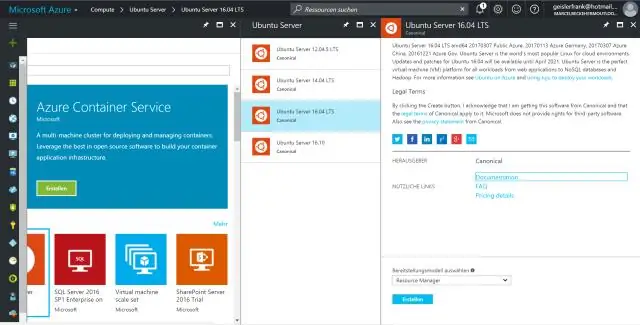
Хүснэгтийн үнэлэгдсэн параметрүүдийг ашиглахын тулд доорх алхмуудыг хийх шаардлагатай: Хүснэгтийн төрлийг үүсгэж, хүснэгтийн бүтцийг тодорхойлно. Хүснэгтийн төрлийн параметртэй хадгалагдсан процедурыг зарлах. Хүснэгтийн төрлийн хувьсагчийг зарлаж, хүснэгтийн төрлийг лавлана уу. INSERT хэллэгийг ашиглан хувьсагчийг эзэлнэ
Java дээр массивыг хэрхэн бөглөх вэ?

Java. ашиглах. Массив. fill(int[], int) Аргын тайлбар. Java. Тунхаглал. Дараах нь java.util.Arrays.fill() аргын public static void fill(int[] a, int val) параметрүүдийн мэдэгдэл юм. a - Энэ нь бөглөх массив юм. Буцах утга. Энэ арга нь ямар ч утгыг буцаадаггүй. Үл хамаарах зүйл. Н.А. Жишээ
Би Excel дээр пивот хүснэгтийн талбаруудыг хэрхэн харах вэ?

Пивот хүснэгтийн талбарын жагсаалтыг харахын тулд: Пивот хүснэгтийн байршлын дурын нүдэн дээр дарна уу. Пивот нүдийг сонгох үед Excel-ийн цонхны баруун талд пивот хүснэгтийн талбарын жагсаалт гарч ирэх ёстой. Хэрэв пивот хүснэгтийн талбарын жагсаалт гарч ирэхгүй бол Excel-ийн туузан дээрх Шинжилгээ хийх таб дээр дарж, Талбарын жагсаалт командыг дарна уу
Би зангилааны JS дээр массивыг хэрхэн үүсгэх вэ?

Массив үүсгэхийн тулд та уламжлалт тэмдэглэгээ эсвэл массивын шууд синтакс ашиглаж болно: var arr1 = new Array(); var arr2 = []; Объектуудын нэгэн адил үгийн синтакс хувилбарыг илүүд үздэг. Бид массивыг ашиглан объект массив эсэхийг шалгаж болно
Та массивыг хэрхэн үүсгэх вэ?
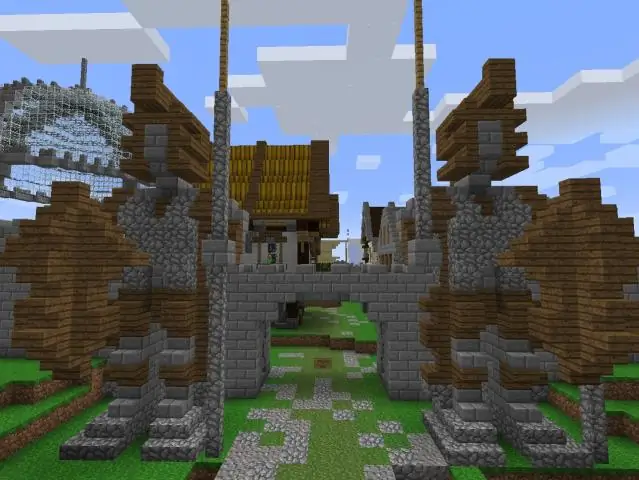
Массив үүсгэхийн тулд дараах синтаксийг ашиглана уу: arrayName = new datatype[size]; Энд хэмжээ нь бүхэл тоогоор үнэлж, элементийн тоог тодорхойлдог илэрхийлэл юм. Массив үүсгэгдсэн үед массивын өгөгдлийн төрлөөс хамааран элементүүдэд өгөгдмөл утгыг оноодог
